毎度です、「えばさん」 (@Ebba_oBL )です。
Mountain Lion をクリーンインストールした時に、これまで AppStore 以外でダウンロードして利用していたアプリを、再インストールしようとしたら何度か「開発元が未確認のため開けません」といったメッセージが出て蹴られたことがありました。
Mountain Lion では AppStore で安全が確認されているアプリ以外をインストール、または実行しようとした際に「ストップをかける」といった形をデフォルトにしたようです。
今回はこの仕様を変更する方法です。
すべてのアプリを許可する方法
まずはシステム環境設定から「セキュリティとプライバシー」を開きます。
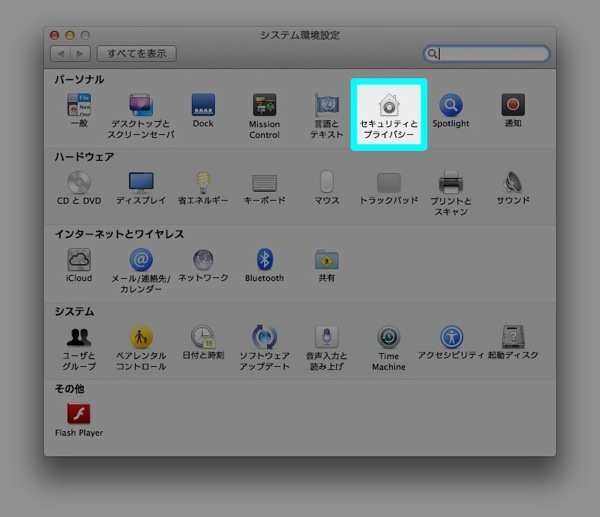
この画面では左下の鍵がかかっていると思いますので、クリックして
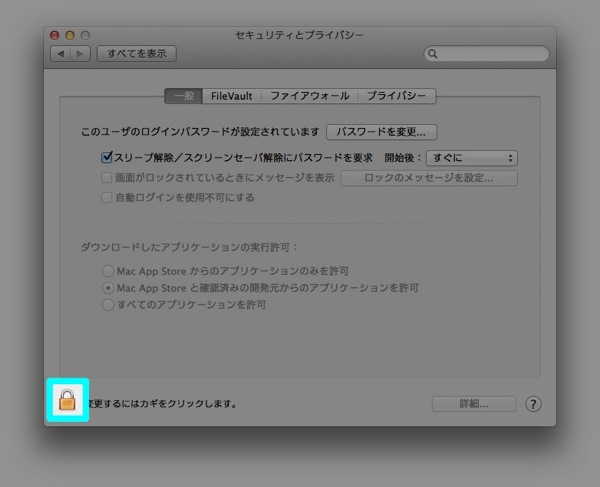
パスワードを入力して解除します。

画面の下半分が「ダウンロードしたアプリケーションの実行許可:」という設定箇所になっています。
デフォルトでは「Mac App Store と確認済みの開発元からのアプリケーションを許可」にチェックが入っていますので、これを「すべてのアプリケーションを許可」に変更します。
チェックボックスをクリックしたら、上からセキュリティ低下のアラートが出ますが、「すべてのアプリケーションを許可」をクリックすると、設定完了です。
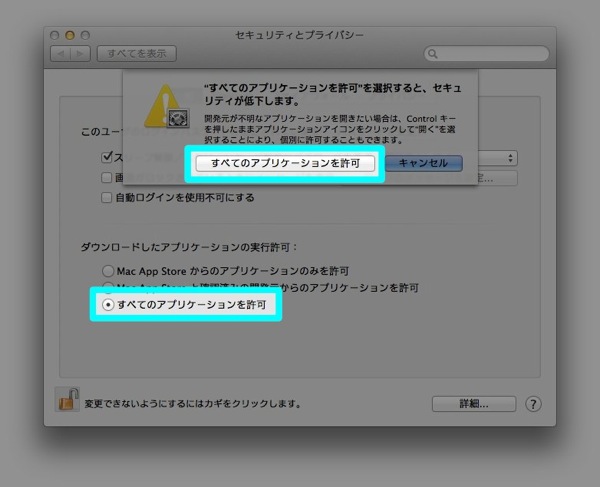
これにて、ネット上でダウンロードしてきたアプリも警告なく、インストールできるようになります。
セキュリティが低下する事は念頭に置いて
設定変更時にもその旨は伝えられますが、Apple の考える利用方法からすると「セキュリティの低い利用方法」に変更するわけですから、設定の変更とアプリケーションの取り扱いについては自己責任ということになります。
Mac はウイルスに感染しにくいと言うことを謳っている時代もありましたが、昨今では Mac を狙ったマルウェアなども横行しており、Apple が Java のセキュリティーアップデートなどを実施したのは記憶に新しいところです。
当ブログにおいても、設定方法をシェアしましたが、推奨しているわけではありませんので、あくまでも自己責任において実施して下さい。




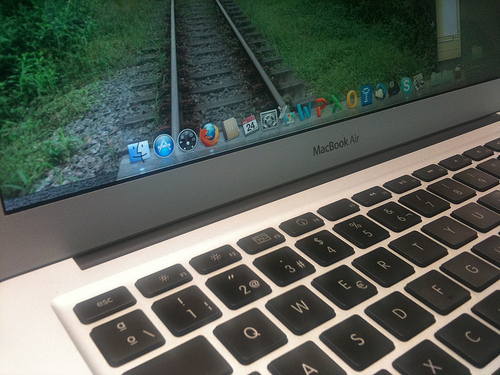
コメント